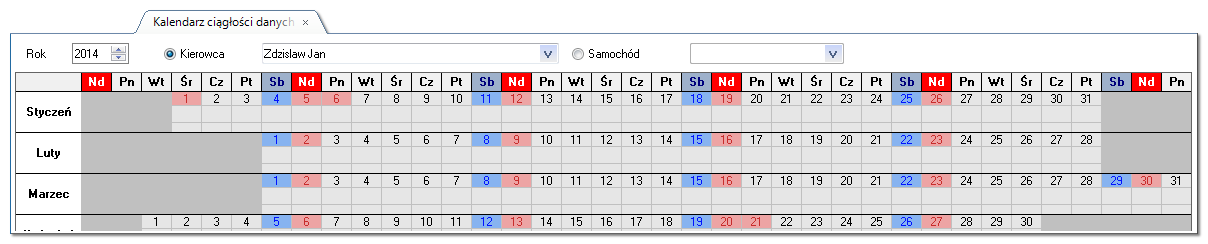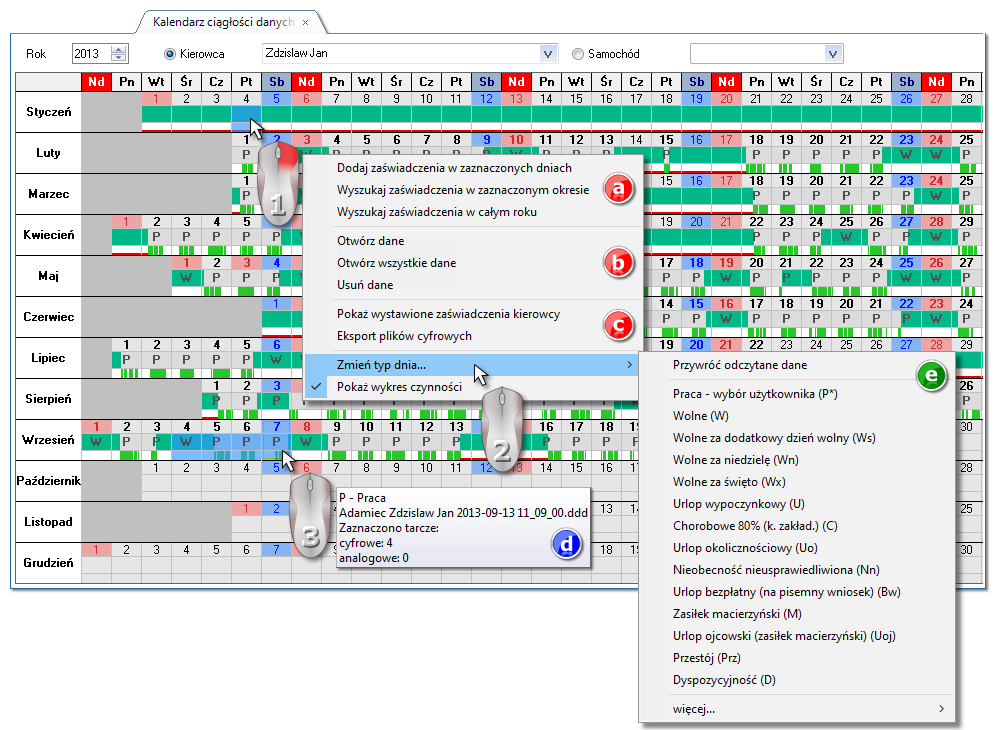Zestawienie to umożliwia podgląd historii zapisanych dni w podanym roku za pomocą tarczek tacho, pobranych z kart kierowców i z tachografów cyfrowych.
1.Wybrać z menu głównego żądany raport. 2.Wyświetlone zostanie okno kalendarza (rys. poniżej), gdzie należy podać: •(rys. powyżej) sprawdzany rok, •kierowcę lub samochód. 3.Po dokonaniu odpowiedniego wyboru zostaną wyświetlone wyniki na kalendarzu - oznaczenie dni zgodne z legendą (kliknij na przycisk: |
|
1.Na kalendarzu można wykonać kilka dodatkowych operacji:
•wprowadzenie absencji (dostępne tylko dla kierowcy) (poz.2 - rys. powyżej) - z rozwijanego menu (poz.1) wybierz: Zmień typ dnia..., a następnie żądaną absencję (poz. e): ➢Przywróć odczytane dane - wycofuje wprowadzoną absencję - przywraca zmiany dokonane na kalendarzu; ➢więcej... - wyświetla pełną listę dostępnych absencji; ➢jeśli zakres absencji obejmuje ostatni dzień grudnia, jest możliwość wprowadzenia ostatniego dnia absencji w kolejnym roku •podgląd/edycja danych (poz.b - rys. powyżej): ➢Otwórz dane - otwiera zaznaczony dzień w oknie podglądu/edycji "dnia z karty kierowcy"/"wykresówki" lub w "oknie podglądu danych z tachografu cyfrowego"; ➢Otwórz wszystkie dane - otwiera wszystkie dni w oknach podglądu/edycji "dnia z karty kierowcy"/"wykresówki" lub w "oknie podglądu danych z tachografu cyfrowego"; ➢Usuń dane - umożliwia usunięcie danych z zaznaczonych dni łącznie z wykresówkami i zaświadczeniami - po wybraniu tej pozycji program wyświetli okno zawierające listę powiązanych pozycji do usunięcia, na której można odznaczyć/zaznaczyć dane do usunięcia; •wystawianie zaświadczeń o nieprowadzeniu pojazdu (poz. a): ➢Dodaj zaświadczenia w zaznaczonych dniach - otwiera "okno dodawania zaświadczenia" o nieprowadzeniu pojazdu z automatycznie wypełnionym okresem na postawie zaznaczonych dni; ➢Wyszukaj zaświadczenia w zaznaczonym okresie - w zaznaczonym okresie wyszukuje i wstawia dni, w których nie zostało wystawione zaświadczenie do "okna dodawania zaświadczenia" o nieprowadzeniu pojazdu; ➢Wyszukaj zaświadczenia w całym roku - w całym wybranym roku wyszukuje i wstawia okresy, w których nie zostało wystawione zaświadczenie do "okna dodawania zaświadczenia" o nieprowadzeniu pojazdu; •Inne (poz. c): ➢Pokaż wystawione zaświadczenia kierowcy - w cały wybranym roku wyszukuje i wyświetla na "liście zaświadczeń" okresy, w których zostały wystawione "zaświadczenia" o nieprowadzeniu pojazdu; ➢Eksport plików cyfrowych - program wyświetli okno eksportu z wprowadzonymi datami zaznaczonego obszaru. Po naciśnięciu przycisku •wskazanie myszką dnia z naniesionymi danymi (poz.3 - rys. powyżej) spowoduje wyświetlenie się w oknie podpowiedzi (poz.d): typu dnia, nazwy pliku źródłowego oraz liczby wykresówek/dni z karty dla zaznaczonego zakresu dni;
•Pokaż wykres czynności - wyświetla/ukrywa wykresy aktywności kierowcy; 2.Kliknięcie na przycisk: 3. 4.Po naciśnięciu przycisku: 5.Kliknięcie na przycisk: 6.Naciśnięcie przycisku: 7.Aby zamknąć podgląd kalendarza, należy kliknąć przycisk |
|
Zobacz również:
[119] Eksport plików cyfrowych
Okno podglądu/edycji wykresówki (podgląd i edycja)
Okno podglądu/edycji dnia z karty kierowcy (podgląd i edycja)
Okno podglądu danych z tachografu cyfrowego (podgląd)